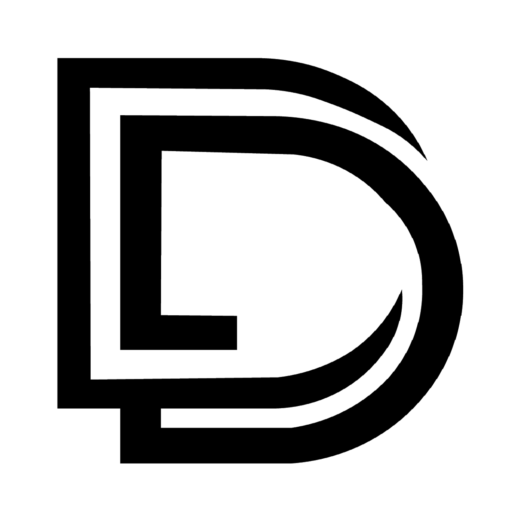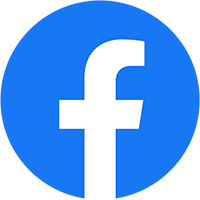Dịch vụ
7 mẹo chính để tiết kiệm pin trên iPhone của bạn
Dưới đây là những cách tốt nhất để tiết kiệm pin trên iPhone của bạn, cũng như một số lầm tưởng về pin cần bỏ qua.Truyền phát video, duyệt internet, nhắn tin cho bạn bè, xem các bài đăng mới trên Facebook, trả lời email và mọi thứ khác mà bạn thực hiện trên iPhone đều có ảnh hưởng đến mức pin của nó. May mắn thay, có nhiều cách để ngăn điện thoại của bạn hết pin vào thời điểm bất tiện nhất.
Cách làm cho pin iPhone của bạn kéo dài hơn
Việc sử dụng iPhone đang hoạt động và hoạt động nền đều làm tiêu hao pin điện thoại của bạn. Các mẹo được liệt kê ở đây đề cập đến cả hai, cho phép bạn tận dụng tối đa khi sạc đầy pin và giữ cho điện thoại của bạn hoạt động lâu hơn một chút khi pin gần hết.

1. Quản lý độ sáng màn hình của bạn
Màn hình sáng rực rỡ làm tiêu hao pin của iPhone nhanh hơn nhiều so với màn hình tối. Để giảm độ sáng, bạn cần mở Trung tâm điều khiển (vuốt xuống từ trên cùng bên phải trên iPhone có Face ID hoặc vuốt từ dưới lên nếu iPhone của bạn có nút Home) và kéo thanh trượt độ sáng xuống.
Tắt Độ sáng tự động cũng có thể giúp tiết kiệm pin. Nếu không, tính năng này sẽ tự động tăng độ sáng màn hình của bạn khi cần thiết, chẳng hạn như khi bạn ở ngoài trời dưới ánh sáng chói.
Để tắt tính năng này, hãy đi tới Cài đặt > Trợ năng > Kích cỡ màn hình & văn bản , cuộn xuống cuối trang và tắt Độ sáng tự động . Chỉ cần lưu ý rằng bạn sẽ cần quản lý độ sáng chặt chẽ hơn khi tắt tính năng này. Không để điện thoại ở độ sáng cao trong thời gian dài khi sử dụng.
2. Chuyển sang Chế độ tối
Đối với điện thoại có màn hình OLED, việc chuyển sang Chế độ tối có lợi cho tuổi thọ của pin. Dưới đây là danh sách các mẫu iPhone có loại màn hình này tại thời điểm viết bài (có sẵn trên iOS 13 trở lên):
Nếu bạn là chủ sở hữu của bất kỳ mẫu iPhone nào trong số này, việc chuyển sang Chế độ tối không chỉ vì tính thẩm mỹ. Màn hình OLED có khả năng tắt các pixel riêng lẻ, nghĩa là bất kỳ pixel màu đen nào cũng không cần năng lượng để phát sáng.
3. Sử dụng Chế độ năng lượng thấp
Tính năng này thực hiện một công việc tuyệt vời trong việc tiết kiệm pin, nhưng nó có sự đánh đổi để giảm thời lượng pin hơn. Khi bạn chuyển sang Chế độ năng lượng thấp, một số tính năng của iPhone sẽ bị tắt, chẳng hạn như tải xuống tự động, sao lưu iCloud, tìm nạp email, “Hey Siri” và tương tự.
Điện thoại của bạn sẽ hỏi xem bạn có muốn chuyển sang chế độ này khi mức pin giảm xuống còn 20 hay 10 phần trăm hay không. Nhưng bạn cũng có thể bật thủ công. Chỉ cần vào Cài đặt > Pin và bật Chế độ nguồn điện thấp .
Bạn cũng có thể thêm điều khiển cho tính năng này vào Trung tâm điều khiển để truy cập nhanh hơn. Chỉ cần mở Cài đặt > Trung tâm điều khiển và nhấn vào biểu tượng màu xanh lục bên cạnh Chế độ nguồn điện thấp . Sau đó, bạn có thể chuyển đổi nó mà không cần vào Cài đặt mỗi lần.
4. Tắt tính năng Đẩy và Tìm nạp Email theo cách thủ công
Nếu bạn nhận được một số lượng lớn email hàng ngày, hãy đảm bảo rằng bạn tắt tính năng đồng bộ hóa đẩy, tính năng này sẽ cập nhật cho thiết bị của bạn các thư mới khi chúng đến. Thay vào đó, bạn có thể tăng khoảng thời gian tìm nạp để thiết bị chỉ kiểm tra các email mới theo một lịch trình đã đặt. Đối với một thay đổi lớn, bạn có thể tìm nạp thủ công mọi lúc để điện thoại của bạn không đồng bộ hóa thư cho đến khi bạn yêu cầu.
Điều này có thể khá bất tiện. Nhưng ngay khi bạn có thể sạc iPhone của mình hoặc không còn lo lắng nhiều về pin, bạn có thể thay đổi cài đặt trở lại bình thường.
Để điều chỉnh tính năng này, hãy đi tới Cài đặt > Thư > Tài khoản > Tìm nạp dữ liệu mới . Ở đầu màn hình, hãy tắt thanh trượt Đẩy , sau đó ở dưới cùng, hãy nhấn vào Thủ công hoặc đặt lịch.
Sau đó, hãy nhấn vào từng tài khoản của bạn trong danh sách để thay đổi cài đặt từ Tìm nạp sang Thủ công như mong muốn.
5. Giảm thời gian chờ tự động khóa
Auto-Lock là tính năng khóa màn hình iPhone của bạn khi bạn không sử dụng nó trong một khoảng thời gian nhất định. Bạn có thể chọn từ 30 giây cho đến 5 phút trước khi tính năng này kích hoạt. Tốt nhất là chọn khoảng thời gian ngắn nhất nếu bạn muốn tiết kiệm pin cho điện thoại của mình.
Để bật Tự động khóa, hãy đi tới Cài đặt > Màn hình & Độ sáng > Tự động khóa . Chọn một khoảng thời gian trước khi màn hình của bạn tối đi.
6. Tránh các ứng dụng gây hao pin
iPhone của bạn thu thập dữ liệu về các ứng dụng bạn sử dụng tiêu tốn nhiều pin nhất. Để kiểm tra thông tin này, hãy đi tới Cài đặt > Pin . Phần này sẽ cho bạn biết lượng pin mà một ứng dụng nhất định đã sử dụng trong 24 giờ qua và 10 ngày qua.
Nếu bạn thấy Hoạt động nền dưới tên của ứng dụng, điều đó có nghĩa là ứng dụng đó đã làm cạn kiệt pin iPhone của bạn trong khi bạn không chủ động sử dụng ứng dụng đó. Để ngăn điều này xảy ra lần nữa, bạn nên tắt Làm mới ứng dụng nền cho ứng dụng trong Cài đặt > Cài đặt chung > Làm mới ứng dụng nền .
Hầu hết những gì bạn nhìn thấy trên màn hình này sẽ có ý nghĩa dựa trên việc sử dụng của bạn. Mặc dù tất cả các ứng dụng đều tiêu tốn pin bằng cách giữ cho màn hình luôn bật, nhưng các ứng dụng cần nhiều tài nguyên, chẳng hạn như truyền phát video hoặc trò chơi nặng, sẽ sử dụng pin nhanh hơn nhiều.
7. Giảm thông báo
Khi bạn nhận được thông báo trên iPhone, màn hình sẽ sáng lên, gây tốn pin. Bằng cách quản lý những điều này, bạn có thể cắt giảm tiêu hao pin.
Quyết định thông báo ứng dụng nào không quan trọng đối với bạn và tắt chúng đi. Để thực hiện việc này, hãy mở ứng dụng Cài đặt và đi tới Thông báo . Sau đó, chọn một ứng dụng từ danh sách và tắt Cho phép thông báo để tắt nó.
Nếu bạn không muốn tắt vĩnh viễn thông báo của ứng dụng, bật Không làm phiền trên iPhone cũng sẽ ngăn thông báo đánh thức thiết bị của bạn. Sử dụng nó khi bạn cần thêm pin.
Điều gì không giúp tiết kiệm pin iPhone?
Một số ý kiến cho rằng việc đóng ứng dụng theo cách thủ công có thể giúp ngăn chặn tình trạng hao pin. Nhưng trên thực tế, làm như vậy có thể làm hao pin nhiều hơn. Mặc dù các ứng dụng chạy ẩn có thể ảnh hưởng đến mức pin của bạn, nhưng iOS không cho phép các ứng dụng chạy ngầm tràn lan. Do đó, các ứng dụng duy nhất sử dụng pin nền đáng kể phải là ứng dụng nhắn tin, ứng dụng điều hướng, dịch vụ phát nhạc, v.v.
Tuy nhiên, việc đóng một ứng dụng rồi mở lại liên tục sẽ gây lãng phí pin vì điện thoại của bạn phải tiếp tục bắt đầu và dừng quá trình này. Tốt nhất bạn nên coi trình chuyển đổi ứng dụng gần đây là một tập hợp các phím tắt thay vì chạy các tác vụ cần đóng.
Một quan niệm sai lầm phổ biến khác là Wi-Fi và Bluetooth làm hao pin iPhone khi bật. Mặc dù điều này đã từng đúng một chút, nhưng ngày nay không có thiết bị nào gây hao pin nhiều. Việc sử dụng thiết bị Bluetooth sẽ tiêu tốn pin, nhưng chỉ cần bật thiết bị này sẽ không đáng kể.
Và trừ khi bạn đang ở rìa mạng Wi-Fi và điện thoại của bạn liên tục ngắt kết nối rồi kết nối lại, việc bật Wi-Fi sẽ không ảnh hưởng nhiều đến pin. Wi-Fi cũng cung cấp năng lượng cho một số dịch vụ định vị và Wi-Fi thân thiện với pin hơn để lấy vị trí của bạn hơn là sử dụng GPS.
Với những mẹo này, bạn có thể giữ cho iPhone của mình hoạt động lâu nhất có thể. Với một vài điều chỉnh đối với quy trình làm việc của bạn, bạn có thể sử dụng lâu hơn giữa các lần sạc.
thay pin điện thoại tại biên hòa, iphone cũ biên hoà, samsung cũ biên hoà, điện thoại cũ biên hoà, iphone xs max cũ biên hoà, iphone 99% biên hoà, iphone 11 pro max cũ biên hoà, iphone biên hoà, iphone 12 pro max biên hoà